Днес операционните системи включват специални услуги, чрез които приложните и системните програми могат да записват данни за тяхната работа в специални дневници. Тези дневници се наричат регистрационни файлове. От съображения за сигурност или от съображения за спестяване на дисково пространство, понякога е необходимо почистване на дневниците.

Необходимо е
администраторски или root права на локалната машина
Инструкции
Етап 1
Изберете регистрационния дял на Windows, който ще бъде почистен. Кликнете върху иконата „Моят компютър“на работния плот и изберете „Управление …“от контекстното меню. Или активирайте прекия път "Управление на компютъра", намиращ се в папката "Административни инструменти" (можете да отидете до него от прозореца "Контролен панел", който се отваря с помощта на съответния елемент в раздела "Настройки" на менюто "Старт"). MMC конзолата ще стартира.
В дървото за управление на компютъра (локално) разгънете Utilities and Event Viewer. Маркирайте вложени елементи и прегледайте дневниците. Определете кои дялове трябва да почистите.
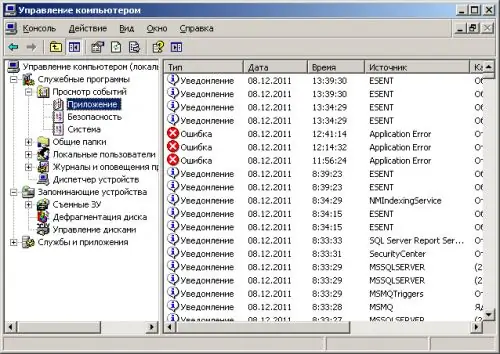
Стъпка 2
Почистете дневниците на Windows. Маркирайте един от елементите в категорията Event Viewer, избран в първата стъпка. За да направите това, кликнете върху него с левия бутон на мишката. Разгънете секцията „Действие“в главното меню на приложението или отворете контекстното меню на елемент, като щракнете с десния бутон върху него. Изберете „Изтриване на всички събития“. Ще бъдете подканени да запазите предварително изтритите данни. Ако е необходимо, щракнете върху Да и запишете събитията във външен регистрационен файл. Тогава дневниците ще бъдат изчистени.

Стъпка 3
На операционни системи Linux или FreeBSD намерете регистрационните файлове, поддържани от услугата syslogd, които искате да изтриете. Отворете файла /etc/syslog.conf. Прегледайте го. Получете пътищата до регистрационните файлове на необходимите подсистеми или приложения.
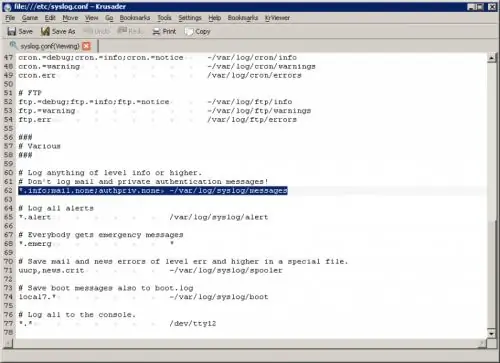
Стъпка 4
Спрете услугата syslogd. Стартирайте сесия на root потребител. За да направите това, превключете на текстова конзола или стартирайте емулатор на терминал. Влезте с root идентификационни данни или започнете сесия с su. Изпълнете командата в конзолата:
спиране на услугата syslogd
Изчакайте услугата да спре.
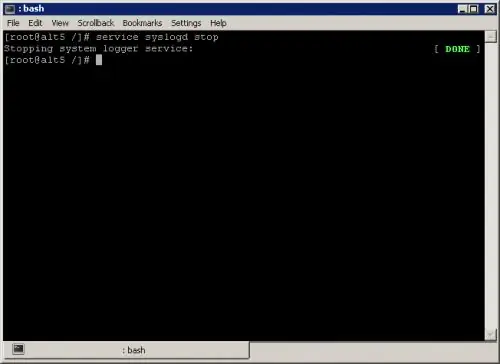
Стъпка 5
Почистете трупите. Използвайте командата за пренасочване, за да презапишете съдържанието на регистрационните файлове, намерени в третата стъпка, с данни с нулева дължина. Например, за да изчистите файла / var / log / syslog / messages, изпълнете командата:
/ var / log / syslog / messages
Стартирайте услугата syslogd с командата:
стартиране на услугата syslogd
Изчакайте края на процеса на стартиране на услугата.






